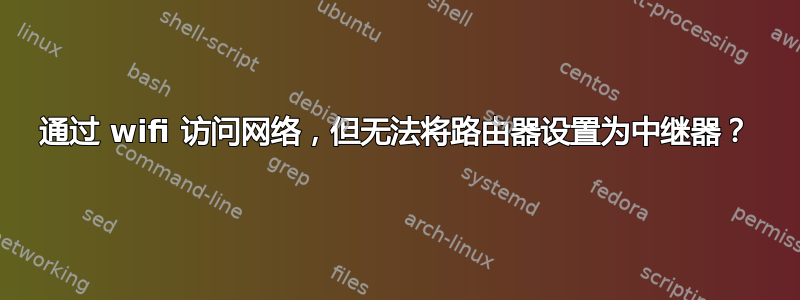
我目前正在处理这个问题,我使用有线连接访问公司内部网络。其他人使用单独的 wifi 连接(不属于内部网络)。
我想通过 wifi 路由器访问网络,因此我的计划是将路由器设置为中继器/扩展器。
问题:
当我尝试更改 LAN IP(在主网络内)时,我得到了以下信息:
错误代码:5008 WAN IP 地址和 LAN IP 地址不能位于同一子网。请输入其他 IP 地址。
DHCP 已禁用,但当我在 cmd 中执行 ipconfig/all 时,它看起来不像。附件图片比较了
a) 将电缆 A 直接连接到 PC
b) 电缆A连接到路由器,PC无线连接到路由器
当我尝试在路由器上设置静态路由(使用根网络详细信息)时,我收到以下信息:
错误代码:4011 目标网络地址不能在 WAN IP 地址的子网内,请重新输入。
路由器:TP-LINK AC1750
我没有主意了。有什么帮助吗?非常紧急……
目标:连接到路由器时的网络配置与直接通过电缆 A 连接时的网络配置相同。能够通过 wifi 访问内部网络(打印机、共享等)。
答案1
假设您正在使用 TPLINK-AC1750 RE450 Wifi 范围扩展器,听起来您将其配置为错误的操作模式。您希望它处于“接入”点模式。从制造商文件:
4.2. 将现有的有线网络转换为无线网络 扩展器可用作接入点,将现有的有线网络转换为无线网络。
4.2.1. 将扩展器设置为接入点
1. 访问http://tplinkrepeater.net,并使用您为扩展器设置的用户名和密码登录。2
. 单击页面右上角的模式。选择接入点并单击保存。扩展器将重新启动并切换到接入点模式。3
. 重新启动后,通过以太网电缆将扩展器连接到调制解调器或有线路由器。4
. 访问http://tplinkrepeater.net,并使用您为扩展器设置的用户名和密码登录。
5. 转到快速设置以配置您的扩展器。
1)配置您的无线设置,然后单击下一步。
2)确认信息并单击完成。现在,您可以享受Wi-Fi了。
您的固件版本可能较旧,不支持此模式;请检查固件版本,如果不是最新版本,请更新(目前版本为 RE450(US)_V1_151203_US,发布日期为 2015 年 3 月 12 日)。最新固件可以找到这里。
固件更新过程很简单,以下是同一用户指南的摘录:
5.4. 升级固件 TP-LINK 致力于改进和丰富产品功能,为您提供更好的网络体验。您可以从我们的网站 www.tp-link.com 的支持页面下载最新的固件文件,并将固件升级到最新版本。
注意:
1. 确保最新固件文件与硬件版本匹配(如支持页面的下载部分所示)。2
. 确保扩展器和计算机之间有稳定的连接。不建议通过无线方式升级固件。3
. 备份扩展器配置。4
. 请勿在固件升级期间关闭扩展器。
要升级固件:
1. 从我们的网站 www.tp-link. com 下载扩展器的最新固件文件。2
. 访问http://tplinkrepeater.net,并使用您为扩展器设置的用户名和密码登录。3
. 转到设置 > 系统工具 > 固件升级。4
. 单击浏览以找到下载的新固件文件,然后单击升级。5
. 等待几分钟升级并重新启动。
路由器型号也可能不正确,因为您发布的配置菜单屏幕截图与文档中显示的不匹配。这可能是由于您使用的是较旧的固件版本,但请确保确认该部件号。如果不是 TPLINK AC1750,请更新您的问题。
有时,制造商(尤其是专注于网络的制造商)喜欢重复使用部件号并创建新的硬件修订版,即使它几乎是全新的产品。但对于此部件来说,情况似乎并非如此,因为我只看到该产品的一个硬件修订版。
无论如何,这个问题的答案几乎完全基于您尝试配置的特定路由器/扩展器,因为绝对没有“标准”消费者路由器/扩展器配置方案。






